| inviato il 09 Marzo 2019 ore 7:20
Ciao.
Forse potrebbe essere il sistema operativo che non carica correttamente il profilo di calibrazione.
Prova a far caricare le curve di calibrazione da windows:
Start->Esegui e digita: colorcpl.exe . Da qui vai sulla Tab avanzate-> Cambia valori predefiniti di sistema-> Avanzate e metti la spunta su "Usa calibrazione schermo di windows".
Un altra cosa che potresti fare è controllare se in photoshop stai utilizzando come spazio di lavoro il profilo dello schermo, invece che uno spazio colore.
Vai photoshop-> Modifica-> Impostazioni colore. Qui potresti selezionare nella lista vicino ad "impostazioni", "Prestampa Europa 3", e successivamente cambiare in "spazi di lavoro"-> "RGB", con uno spazio colore che preferisci: sRGB, Adobe RGB, ProPhoto RGB. |
| inviato il 09 Marzo 2019 ore 10:04
Ciao Gianlca e grazie del suggerimento. Purtroppo avevo già messo la spunta su "Usa calibrazione schermo di windows" ed assegnato il profilo fatto col calibratore sia nella "Gestione Colori" che su quella "Gestione Colori - Valori predefiniti di sistema".
Anche provando a cambiare le impostazioni colore dentro ps rimango nella stessa condizione descritta nel primo post... |
| inviato il 09 Marzo 2019 ore 10:38
Prego :) . Certo è abbastanza anomala come cosa. Forse è un problema proprio con il profilo di calibrazione. se esegui una validazione del profilo nella sezione Display-qualità dell'i1Profiler passa il test? |
| inviato il 09 Marzo 2019 ore 17:58
“ se esegui una validazione del profilo nella sezione Display-qualità dell'i1Profiler passa il test? „
si, me lo da come passato |
| inviato il 10 Marzo 2019 ore 8:26
Hai una GPU degna di questo nome o usi una schedina grafica integrata nella motherboard? Non vorrei che la scheda video semplicemente non ce la faccia. |
| inviato il 10 Marzo 2019 ore 13:59
“ Hai una GPU degna di questo nome o usi una schedina grafica integrata nella motherboard? Non vorrei che la scheda video semplicemente non ce la faccia. „
una geforce GT 635M da 2GB |
| inviato il 10 Marzo 2019 ore 19:19
Penso sia assolutamente sufficiente; prova ad aggiornarne i driver, non saprei che altro dirti. |
| inviato il 10 Marzo 2019 ore 19:35
Ok, trovato: quella che hai è una GPU di Nvidia per laptop che implementa anche la funzionalità Optmus per massimizzare la durata della batteria del laptop: di fatto il sistema operativo userà, senza che l'utente si accorga di nulla (*), un po' la GPU Nvidia ed un po' l'Intel HD 4000 (o similare) integrata nel chipset in funzione del carico e del consumo energetico dell'operazione richiesta.
* Da thread letti al volo sembra però che optimus avesse un po' di rogne con la gestione dei profili colore quindi, in funzione di quale dei due chip grafici il sistema operativo deciderà di utilizzare, potresti vedere alcune operazioni in cui il colore è gestito correttamente e altre no.
Leggi qui ad esempio:
forums.geforce.com/default/topic/487972/geforce-mobile-gpus/unable-to-
Non ho capito se la cosa sia stata poi risolta con driver più recenti.
Comunque prova a disabilitare completamente una delle due schede grafiche dal Bios, se il problema non si manifesta più saprai con certezza essere imputato alla tecnologia optimus. |
| inviato il 11 Marzo 2019 ore 11:53
Grazie Rickym, dopo provo la disabilitazione da bios. Con l'aggiornamento dei driver non ho risolto. |
| inviato il 11 Marzo 2019 ore 12:20
Ho visto che dal pannello di gestione della scheda grafica posso impostare quale delle due schede utilizzare anche per singolo programma. Aimè forzando l'uso della Geforce per photoshop la storia non cambia... |
| inviato il 11 Marzo 2019 ore 17:01
Prova a leggere qui: www.reddit.com/r/Windows10/comments/8gudps/random_flickering_of_custom
Sembrerebbe sia un baco della gestione dei profili di Windows 10 apparso con gli aggiornamenti di Aprile 2018 (1803) ed ancora rotto (1809).
Sembra che l'unica soluzione al momento sia un downgrade a Windows 10 1709.
Purtroppo si conferma ancora una volta che Microsoft e Color Management nella stessa frase sia un ossimoro.
|
| inviato il 11 Marzo 2019 ore 17:56
io però ho windows 8 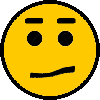 |
| inviato il 22 Ottobre 2019 ore 21:36
Quando fai la calibrazione metti la spunta su "PROFILO A LIVELLO DI SISTEMA" in modo che venga propagato nel sistema operativo e nelle applicazioni che usi.
Poi...
Il "VISORE" di anteprima che usi in win 8, NON gestisce i profili colori calibrati, per questo motivo ottieni le immagini anomale, generalmente colori piu scuri.
Poi...
Se hai calibrato il monitor e diffuso a livello di sistema il profilo e vuoi che quello che vedi sia lo stesso che salvi, fai cosi:
1_apri PS menu MODIFICA > IMPOSTAZIONI COLORE in Spazi Colore apri e seleziona quello del monitor calibrato (il nome del profilo .icm che hai deciso quando hai salvato il profilo nell'iProfiler di X-Rite).
2_sempre su PS e IMPOSTAZIONI COLORE, in Criteri di Gestione del Colore vedrai che nella finestra RGB è apparso DISATTIVATO.
3_Togli le spunte sotto CHIEDI, CHIEDI e CHIEDI, dai l'OK ed esci.
Poi...
3_sempre in PS, menu VISUALIZZA > IMPOSTA PROVA, seleziona PERSONALE e dalla finestra che si apre, in CONDIZIONI PROVA > DISPOSITIVO DA SIMULARE seleziona ADOBE RGB (1998) e metti la spunta sotto MANTIENI I VALORI NUMERICI RGB, dai l'OK ed esci.
4_sempre in PS, menu VISUALIZZA seleziona PROVA COLORI.
Ora quello che vedi è con il profilo del monitor tarato.
*****Ora ESCI da PS e rilancialo, in modo che PS lavori con le impostazioni corrette*****
Quando SALVI con nome il file che hai sviluppato (l'immagine), fai cosi:
1_sempre in PS menu MODIFICA > ASSEGNA PROFILO (era disattivato) spunta PROFILO ADOBE RGB (1998), dai l'OK ed esci .
2_ora puoi salvare con nome il file che hai modificato/sviluppato, vedrai che sotto, un po sopra il bottone SALVA il profilo ICC ADOBE RGB (1998) lo trovi già spuntato e quindi otterrai colori corretti in qualsiasi modo salvi il tuo file (.PSD .TIFF .JPG ecc..) |
| inviato il 22 Ottobre 2019 ore 21:57
Per farla breve, quando usi il visore di Windows, questo non carica il profilo corretto (profilo monitor calibrato) ma quello il driver che hai installato del monitor o peggio ancora se non l'hai mai installato monitor plug & play (generico).
Questo è stato risolto in Windows 10 che carica il profilo colore (a livello di sistema) quando fai la calibrazione. La nuova applicazione si chiama FOTO. In generale è sempre raccomandato installare il driver del monitor fornito in dotazione con il monitor per 2 motivi:
1_il sistema operativo riconosce correttamente la risoluzione nativa del monitor in modo che il segnale della scheda video sia conferme alla specifica del monitor.
2_viene diffuso nel sistema operativo e nelle applicazioni che ne fanno uso lo spazio colore corretto del monitor che avete acquistato: DELL XXXXX,D65 esempio.
Per fare una verifica una volta chiusa la catena del colore correttamente, in PS si puo fare questo semplice test:
_scaricatevi dal web questo file >>Printer Evaluation Image V002_ProPhoto<< lo trovate subito, immagine in tiff a 16bit apritelo in PS. Nei TOOL cercate INFO (se non lo trovate, aprite il menu FINESTRA e selezionate INFO), aprite il tool e prendete il CONTAGOCCE nella barra di sinistra, nelle proprieta (in alto) assicuratevi che CAMPIONE si PUNTO CAMPIONE, ora andate nell'immagine che avete aperto e posizionandovi con il mirino (contagocce) sotto i numeri (quadrati neri e quadrati bianchi) assicuratevi che sotto 2,4,6.... fino a 255 nel tool INFO aperto leggete lo stesso valore RGB.
2= R=2 G02 B=2 e cosi via. Tutti i valori debbono coincidere su INFO. 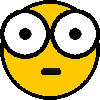
|
Che cosa ne pensi di questo argomento?Vuoi dire la tua? Per partecipare alla discussione iscriviti a JuzaPhoto, è semplice e gratuito!
Non solo: iscrivendoti potrai creare una tua pagina personale, pubblicare foto, ricevere commenti e sfruttare tutte le funzionalità di JuzaPhoto. Con oltre 242000 iscritti, c'è spazio per tutti, dal principiante al professionista. |

Metti la tua pubblicità su JuzaPhoto (info) |


 JuzaPhoto contiene link affiliati Amazon ed Ebay e riceve una commissione in caso di acquisto attraverso link affiliati.
JuzaPhoto contiene link affiliati Amazon ed Ebay e riceve una commissione in caso di acquisto attraverso link affiliati.